系统提示“任务管理器已被系统管理员停用”完美解决方法
时间:2018-05-02 来源:www.yumixitong.com 作者:玉米系统
电脑无法打开任务管理器,并且提示“任务管理器已被系统管理员停用”怎么办?Windows任务管理器提供了有关计算机性能的信息,并显示了计算机上所运行的程序和进程的详细信息;如果连接到网络,那么还可以查看网络状态并迅速了解网络是如何工作的。下面玉米系统小编为大家分享“任务管理器被禁用”完美解决方法。
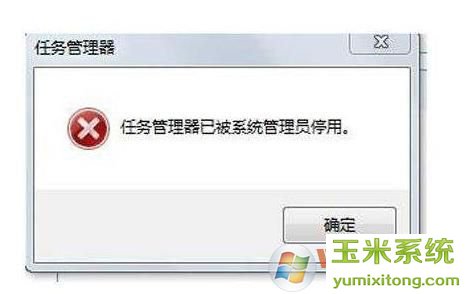
任务管理器被禁用解决方法一:
1、然后右键点击开始按钮打开运行,输入gpedit.msc回车打开组策略编辑器,依次打开用户配置--管理模板--系统--Ctrl+Alt+Del选项;
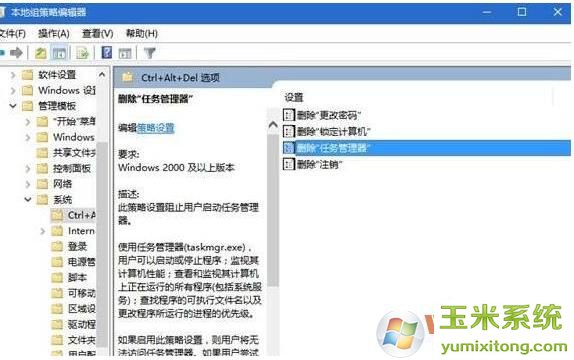
2、在右侧双击“删除‘任务管理器’”打开编辑界面,勾选“未配置”并点击确定即可。之后就可以通过Ctrl+Alt+Delete打开任务管理器了。
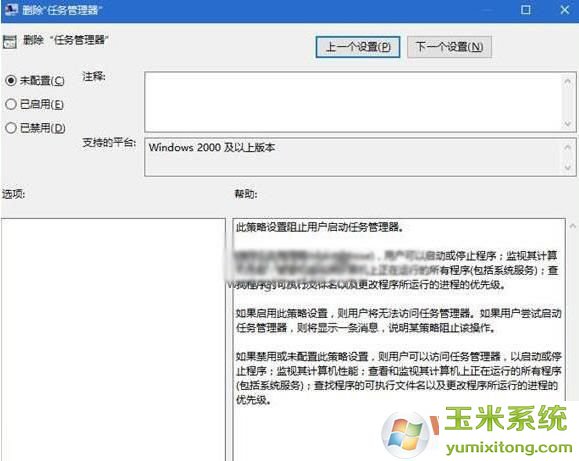
任务管理器已被系统管理员停用解决方法二:
1、点击“开始-运行”,键入“regedit”,回车,打开“注册表编辑器”;
2、依次展开【HKEY_CURRENT_USER\Software\MicrosoftWindows\CurrentVersion\Policies】,
3、检查其下一个名“System”的项,在任务管理器被停用的情况下,“System”项下应该有一个名为“DisableTaskMgr”的字串符值,键值为1,将1改成为0或者干脆删除“System”项,就能解除“任务管理器”的锁定。
按照上述提供的方法操作后,基本就能解决“任务管理器已被系统管理员停用,任务管理器被禁用”的问题了。希望本文对大家有所帮助! 小编推荐:玉米系统
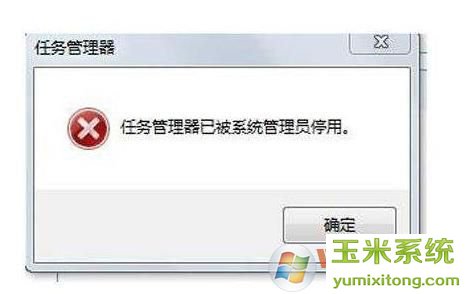
任务管理器被禁用解决方法一:
1、然后右键点击开始按钮打开运行,输入gpedit.msc回车打开组策略编辑器,依次打开用户配置--管理模板--系统--Ctrl+Alt+Del选项;
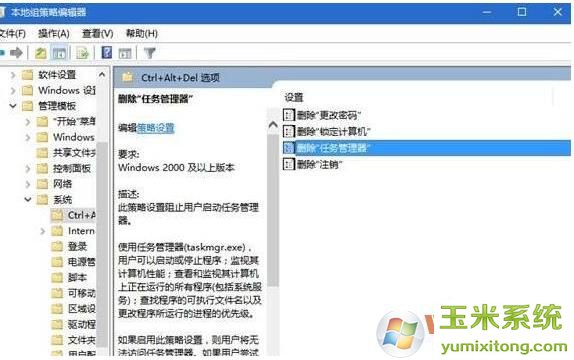
2、在右侧双击“删除‘任务管理器’”打开编辑界面,勾选“未配置”并点击确定即可。之后就可以通过Ctrl+Alt+Delete打开任务管理器了。
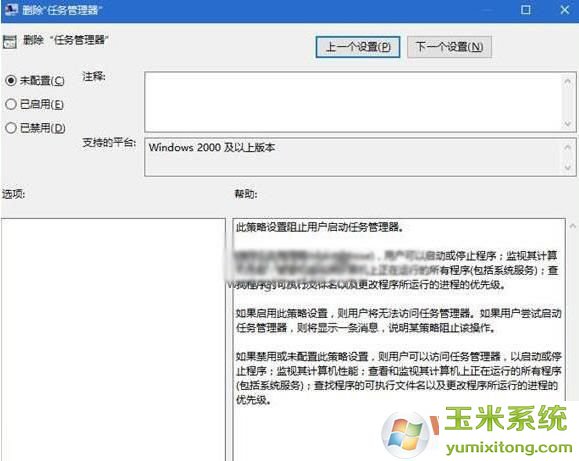
任务管理器已被系统管理员停用解决方法二:
1、点击“开始-运行”,键入“regedit”,回车,打开“注册表编辑器”;
2、依次展开【HKEY_CURRENT_USER\Software\MicrosoftWindows\CurrentVersion\Policies】,
3、检查其下一个名“System”的项,在任务管理器被停用的情况下,“System”项下应该有一个名为“DisableTaskMgr”的字串符值,键值为1,将1改成为0或者干脆删除“System”项,就能解除“任务管理器”的锁定。
按照上述提供的方法操作后,基本就能解决“任务管理器已被系统管理员停用,任务管理器被禁用”的问题了。希望本文对大家有所帮助! 小编推荐:玉米系统